在数字化办公的今天,WPS作为一款常用的办公软件,无疑成为了许多用户日常工作的得力助手。而在文档编辑中,行间距的设置尤为重要,它不仅影响文档的美观性,还能提升阅读体验。今天,我们就来深度解析WPS中在不同场景下如何灵活设置行间距,并分享一些实用的避坑技巧,让你在工作中游刃有余。
一、WPS文字:精细排版的必备技能 在WPS文字中,设置行间距的操作非常简单。选中文本后,右键点击选中区域,选择「段落」,在弹出的对话框中找到「行距」下拉菜单,你可以选择预设的单倍、1.5倍或双倍行距,也可以根据需要自定义行距值(如输入20磅)。
为了提高效率,你可以使用快捷键:
Ctrl+1:设置为单倍行距 Ctrl+5:设置为1.5倍行距 Ctrl+2:设置为双倍行距此外,如果需要更高级的调整,点击「开始」选项卡中的「段落」组右下角的小箭头,进入「段落」对话框,在这里你可以同时设置「段前」和「段后」的间距,使段落之间的空白更加合理。例如,学术论文常常使用1.5倍行距配合段前0.5行的设置,以确保内容清晰易读。
二、WPS表格:灵活调整行高 在WPS表格中,调整行高同样十分便捷。你可以通过手动拖动行号下方的边界来调整行高,或者右键点击行号,选择「行高」,并输入具体的数值(如18磅)。
如果需要批量调整多行的行高,只需选中多行后进行上述操作即可。同时,单元格内的换行可以通过按下Alt+Enter来实现,结合行高设置,能够灵活调整间距。另外,启用「自动换行」功能(在「开始」选项卡中找到「换行」按钮)后,单元格的行高将根据内容自动调整,提升排版的灵活性。
三、WPS演示:让你的幻灯片更具吸引力 在WPS演示中,设置文本框内的行距同样重要。选中文本框中的文字,右键选择「段落」,在「行距」中你可以选择「多倍行距」并输入倍数(例如1.2倍),或者直接选择「固定值」。
此外,进入「字符间距」选项卡,你可以调整字间距,让排版更加美观。而「段前」和「段后」的设置,可以有效拉开段落之间的距离,避免内容显得拥挤,提升整体的视觉效果。
四、避坑指南:确保文档的兼容性 在使用WPS时,版本兼容性常常成为困扰用户的问题。若在不同设备上显示的行距异常,可以尝试在「段落」对话框中勾选「如果定义了文档网格,则对齐到网格」。此外,如果你发现无法调整行距,首先检查文档是否处于只读模式或受保护状态,解除限制后再进行操作。
在处理表格时,特别注意合并单元格的情况,合并的单元格内的文本行距只能通过调整行高来实现,无法单独设置。
通过上述方法,无论是处理文字排版、展示表格数据,还是设计演示文稿,你都能轻松实现理想的行间距效果。根据不同的文档类型灵活选择预设值或自定义参数,兼顾美观与实用性,让你的办公效率倍增!返回搜狐,查看更多